Creativo Review: Mehrzweck-WordPress-Theme mit über 23 Demos
Veröffentlicht: 2022-11-02Suchen Sie nach dem Thema für Ihre nächste WordPress-Seite?
Das Creativo-Theme von Rocky Themes ist ein Mehrzweck-WordPress-Theme, das mit über 23 vorgefertigten Starterseiten für eine Reihe verschiedener Nischen geliefert wird.
Sie können eine der Demo-Sites importieren, um loszulegen, und dann alles ganz einfach mit Elementor oder WPBakery Page Builder Ihrer Wahl anpassen – kein Code erforderlich.
Über einzelne Seitendesigns hinaus können Sie auch Ihre Kopf- und Fußzeile, Ihr Blog-Archiv, einzelne Beitragsvorlagen und mehr anpassen. Außerdem bieten Ihnen die über 50 benutzerdefinierten Elementor-Widgets noch mehr Flexibilität, wenn Sie Elementor als Builder verwenden.
In unserem praktischen Creativo-Theme-Review werfen wir einen tieferen Blick auf das, was dieses Theme bietet, und zeigen Ihnen, wie es Ihnen helfen kann, eine großartig aussehende WordPress-Site zu erstellen und anzupassen.
Lassen Sie uns graben…
Creativo Theme Review: Erkundung der Hauptfunktionen
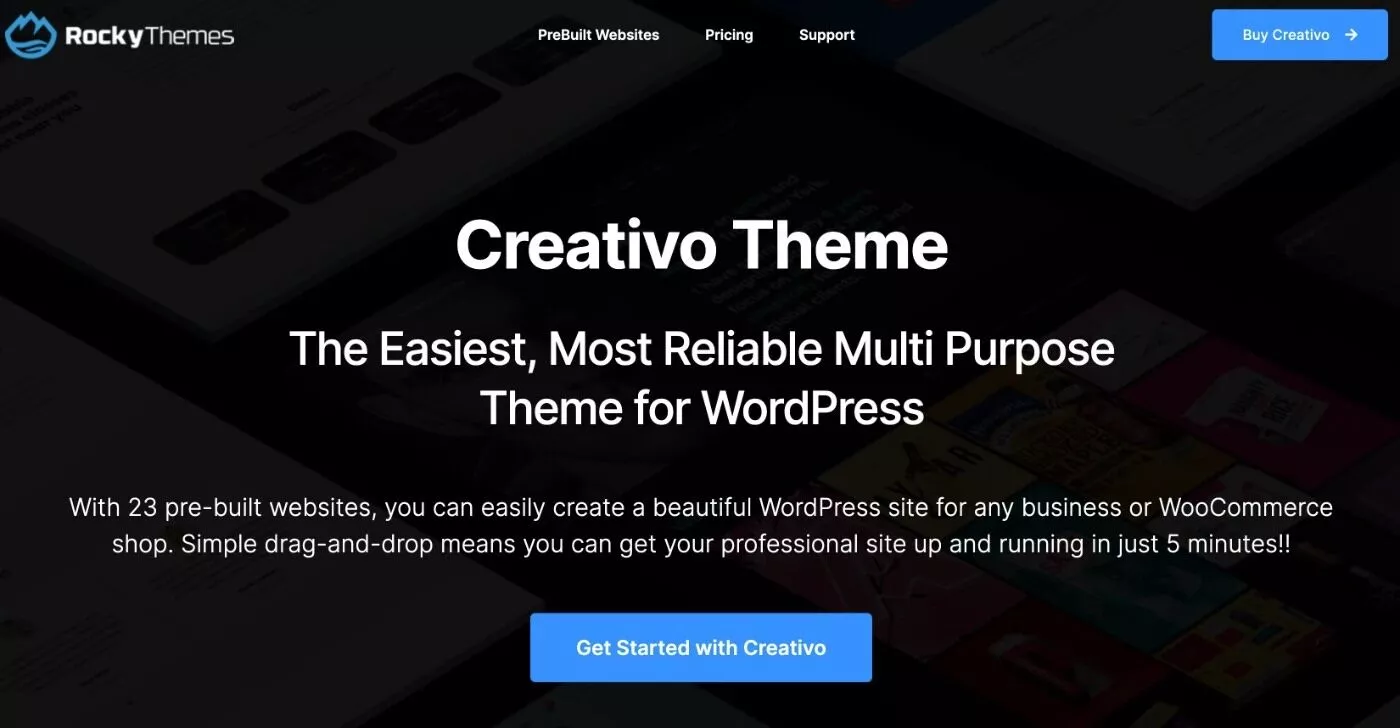
Creativo ist ein Mehrzweck-WordPress-Theme, was bedeutet, dass Sie es für jede Art von WordPress-Site verwenden können, von Blogs über Broschüren-Websites, E-Commerce-Shops, Portfolios und mehr.
Lassen Sie uns einige der Hauptfunktionen durchgehen, die Ihnen dabei helfen, dies zu erreichen …
23+ importierbare Demoseiten
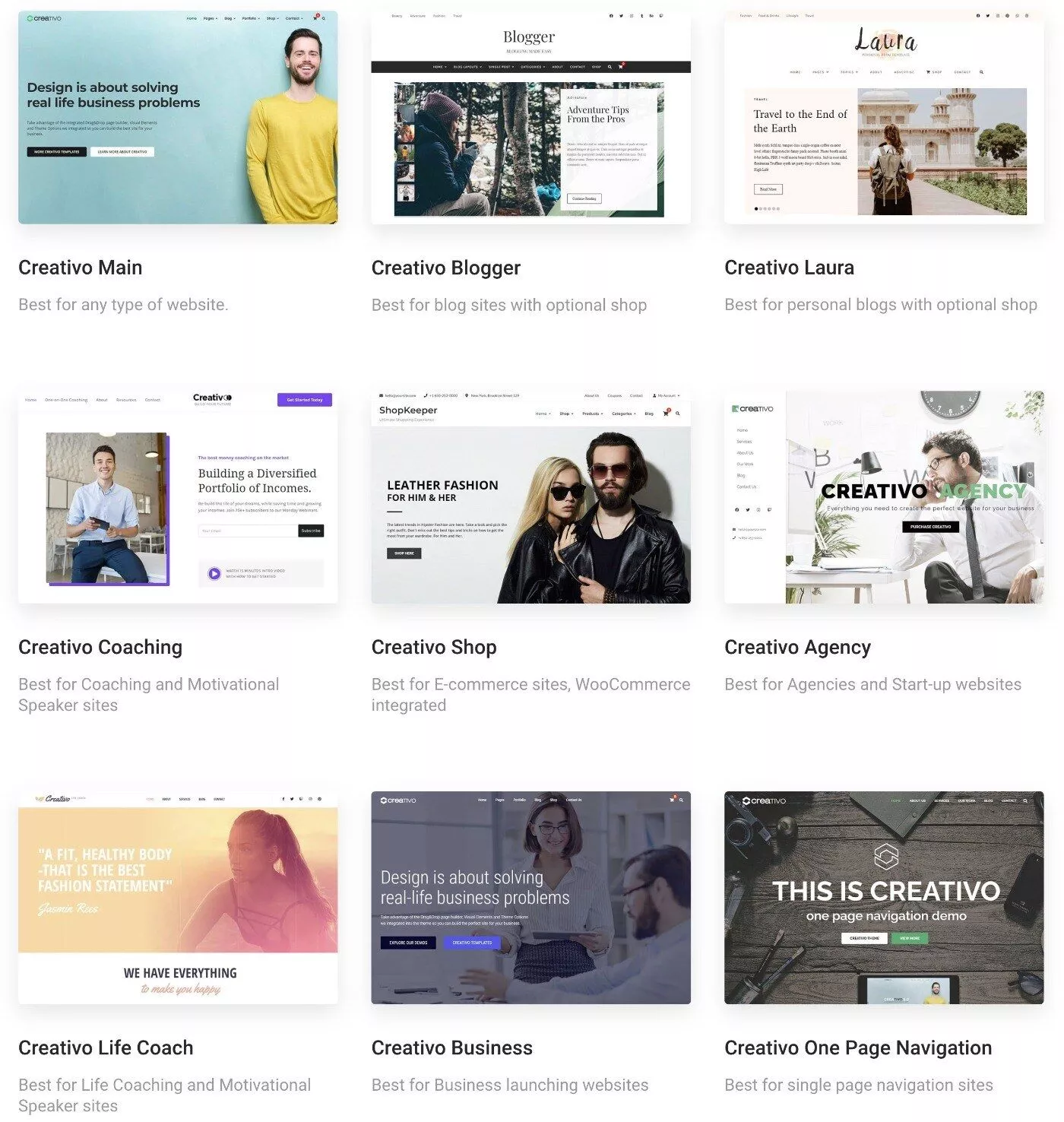
Zum Auftakt bietet Creativo über 23 vorgefertigte Demoseiten an, die Sie importieren und als Grundlage für Ihr Design verwenden können.
Diese Demoseiten umfassen eine Reihe verschiedener Nischen und Anwendungsfälle, darunter die folgenden:
- Business-Website
- Bloggen
- E-Commerce-Shop
- Portfolio
- Einseitige Website
Innerhalb dieser breiten Kategorien erhalten Sie möglicherweise mehrere Designs für verschiedene Nischen. Beispielsweise gibt es separate geschäftsorientierte Designs für Agenturen, Start-ups, Restaurants, Bauunternehmen, Anwälte und so weiter.
Sie können alle Starter-Websites hier durchsuchen, aber hier ist ein kurzer Blick auf einige meiner Favoriten …
Creativo Main ist ein ziemlich klassisches Design, das für eine Reihe von Nischen funktionieren könnte:
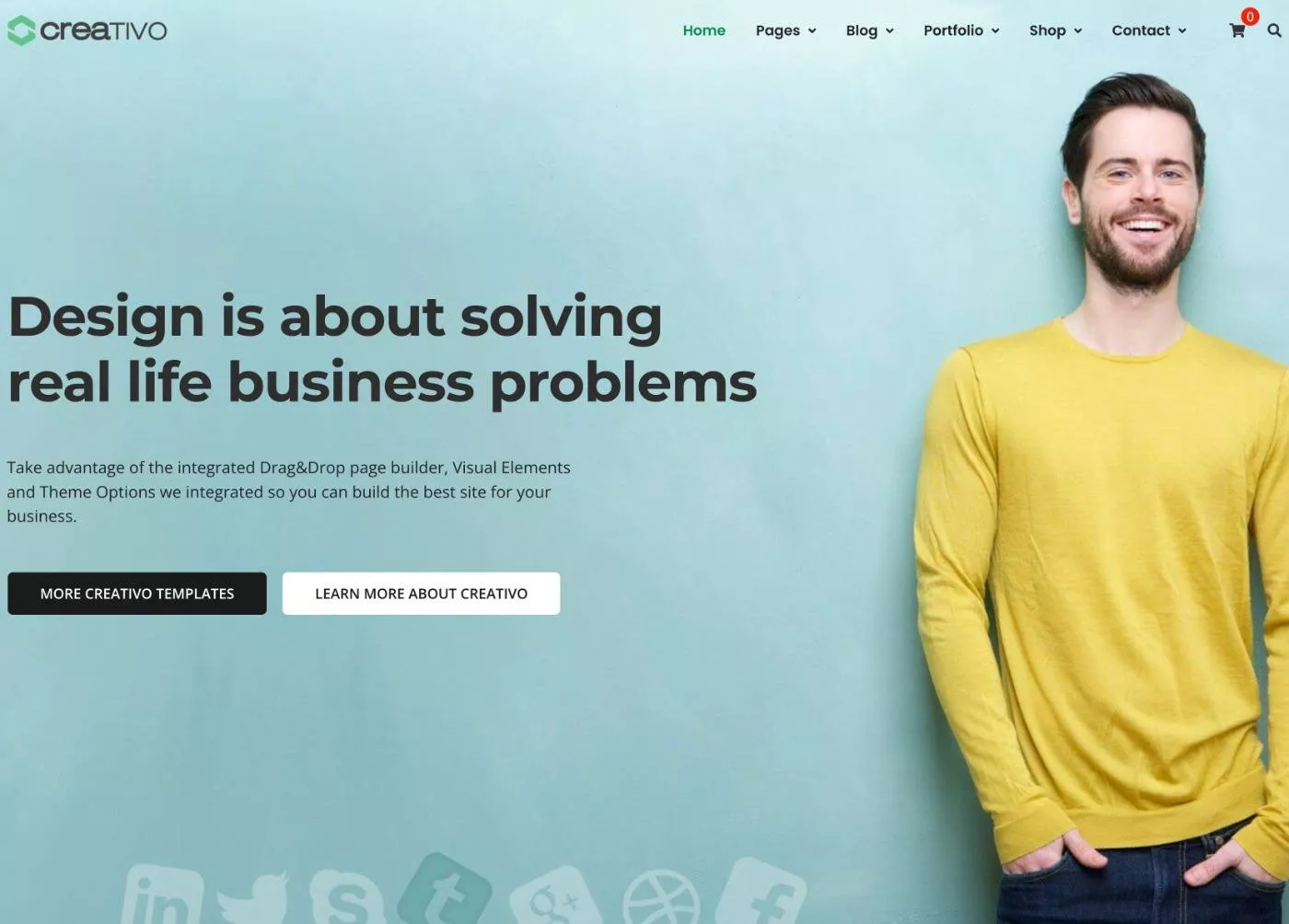
Creativo-Shop kann dank seines vielseitigen Designs für eine Reihe verschiedener E-Commerce-Nischen eingesetzt werden:
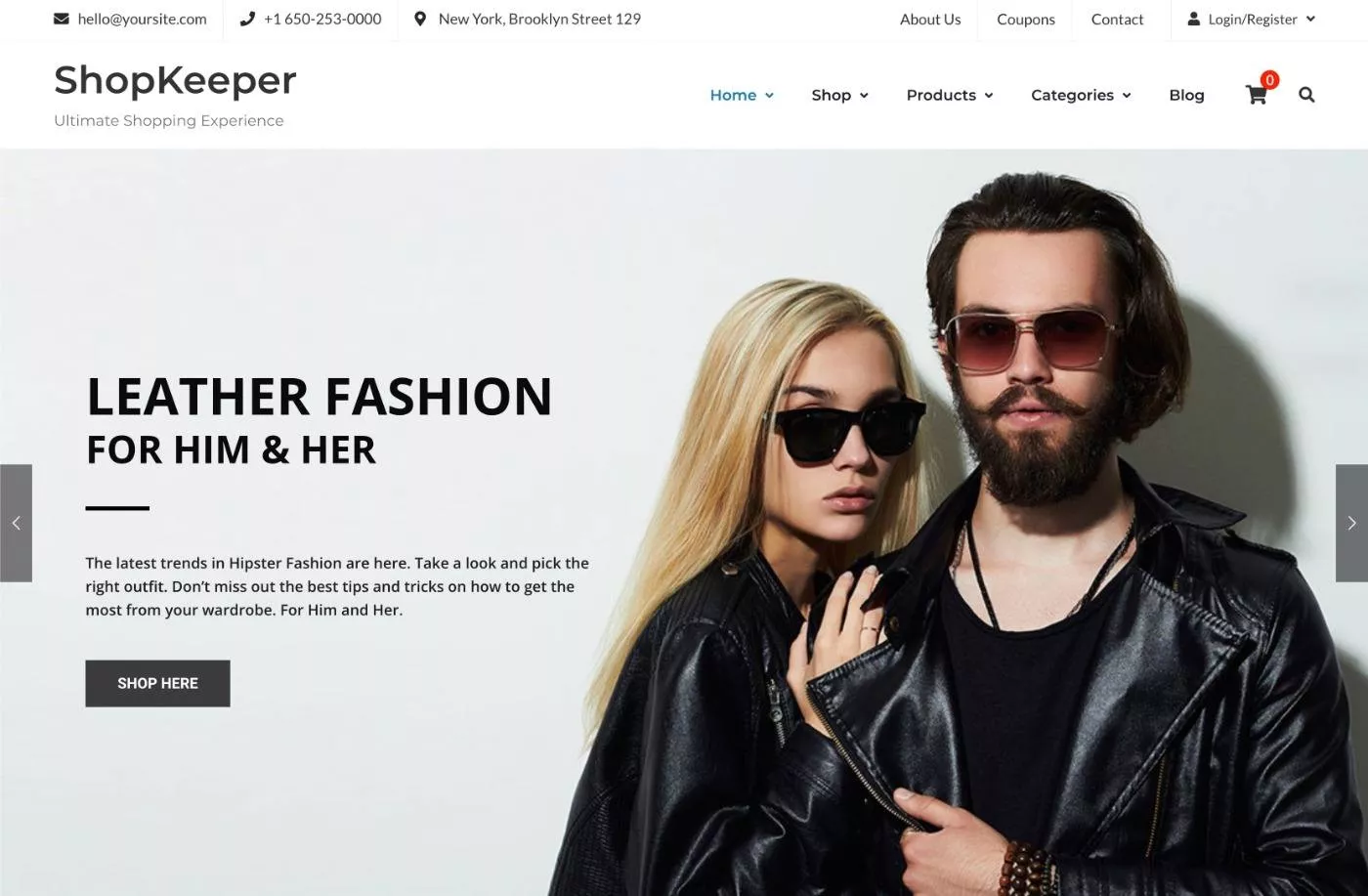
Creativo Laura eignet sich hervorragend für jede Art von Lifestyle-Blog, z. B. Reisen, Kochen, Mode usw.:

Schließlich eignet sich Creativo Cafe hervorragend für jede Art von Café oder Bar, mit einem schönen vertikalen Menü auf der linken Seite und einem gut aussehenden Menü:
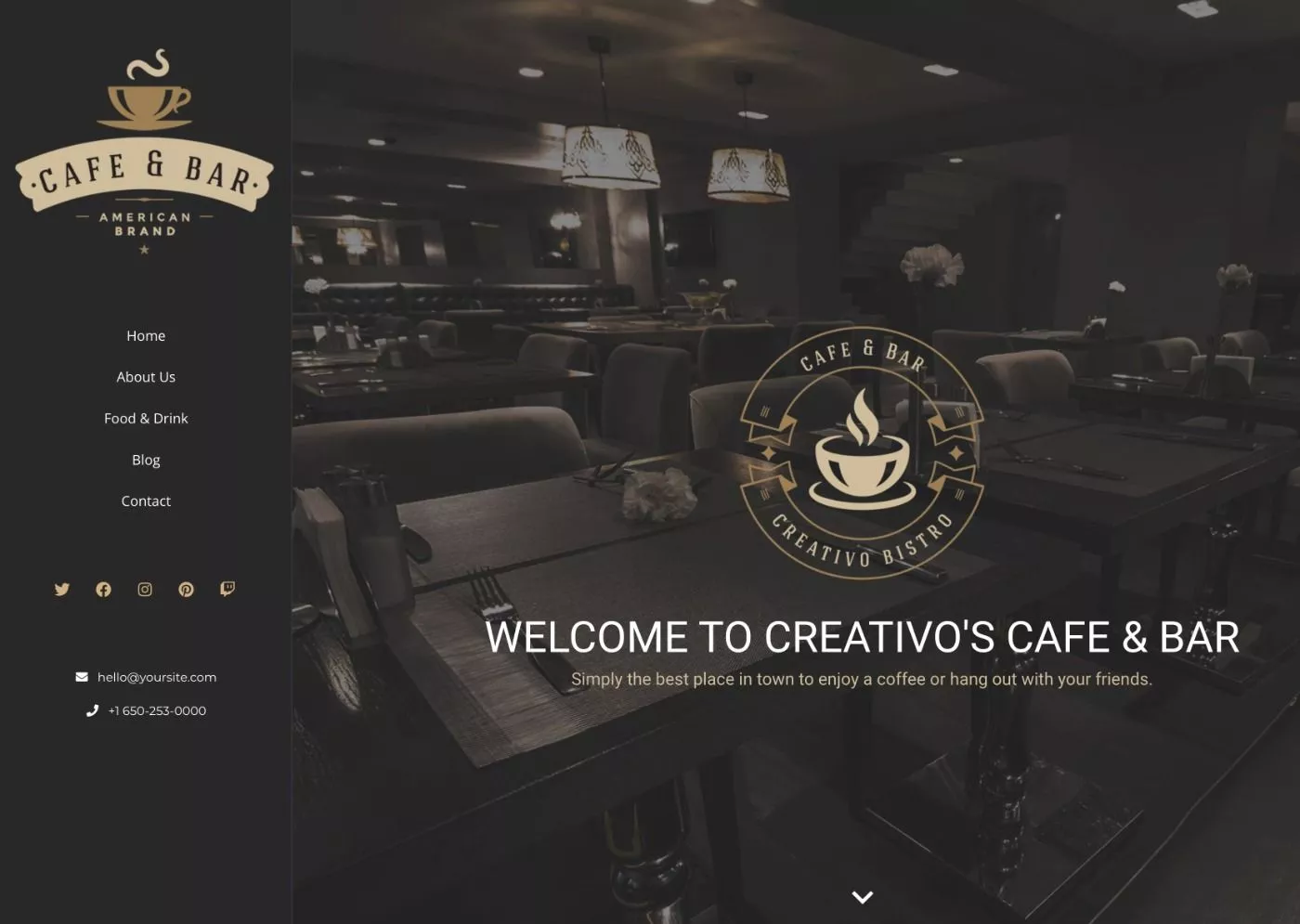
Auch dies ist nur eine Auswahl der über 23 Einstiegsseiten, die Creativo anbietet.
Enge Elementor-Integration (oder WPBakery Page Builder)
Für alle vorgefertigten Demoseiten können Sie zwischen der Verwendung von Elementor oder WPBakery Page Builder wählen. Das heißt, jede Demo-Site hat zwei Versionen – eine mit Elementor erstellte oder eine mit WPBakery Page Builder erstellte.
Es scheint jedoch, dass Elementor im Mittelpunkt steht, da Creativo dort einige besondere Extras anbietet, wie z. B. eine Reihe von über 50 benutzerdefinierten Elementor-Widgets.
Persönlich würde ich auch empfehlen, Elementor zu wählen, wenn Sie Creativo verwenden, da es an dieser Stelle WPBakery Page Builder weit überlegen ist.
Diese Widgets decken zwei große Kategorien ab:
- Design-Widgets – Sie erhalten spezielle Widgets für Countdown-Timer, Testimonials, Google Maps-Einbettungen und mehr. Diese helfen Ihnen, stilvollere Designs zu erstellen.
- Themenerstellungs-Widgets – Sie erhalten Widgets, um Titel, Inhalt usw. eines Beitrags dynamisch einzufügen. Diese Widgets sind wichtig, da Sie Elementor für die Themenerstellung verwenden können , ohne dass Sie Elementor Pro kaufen müssen ( obwohl Creativo immer noch hervorragend mit Elementor Pro funktioniert, wenn Sie bereits eine Lizenz haben ).
Hier ist ein Beispiel für einige der Widgets:
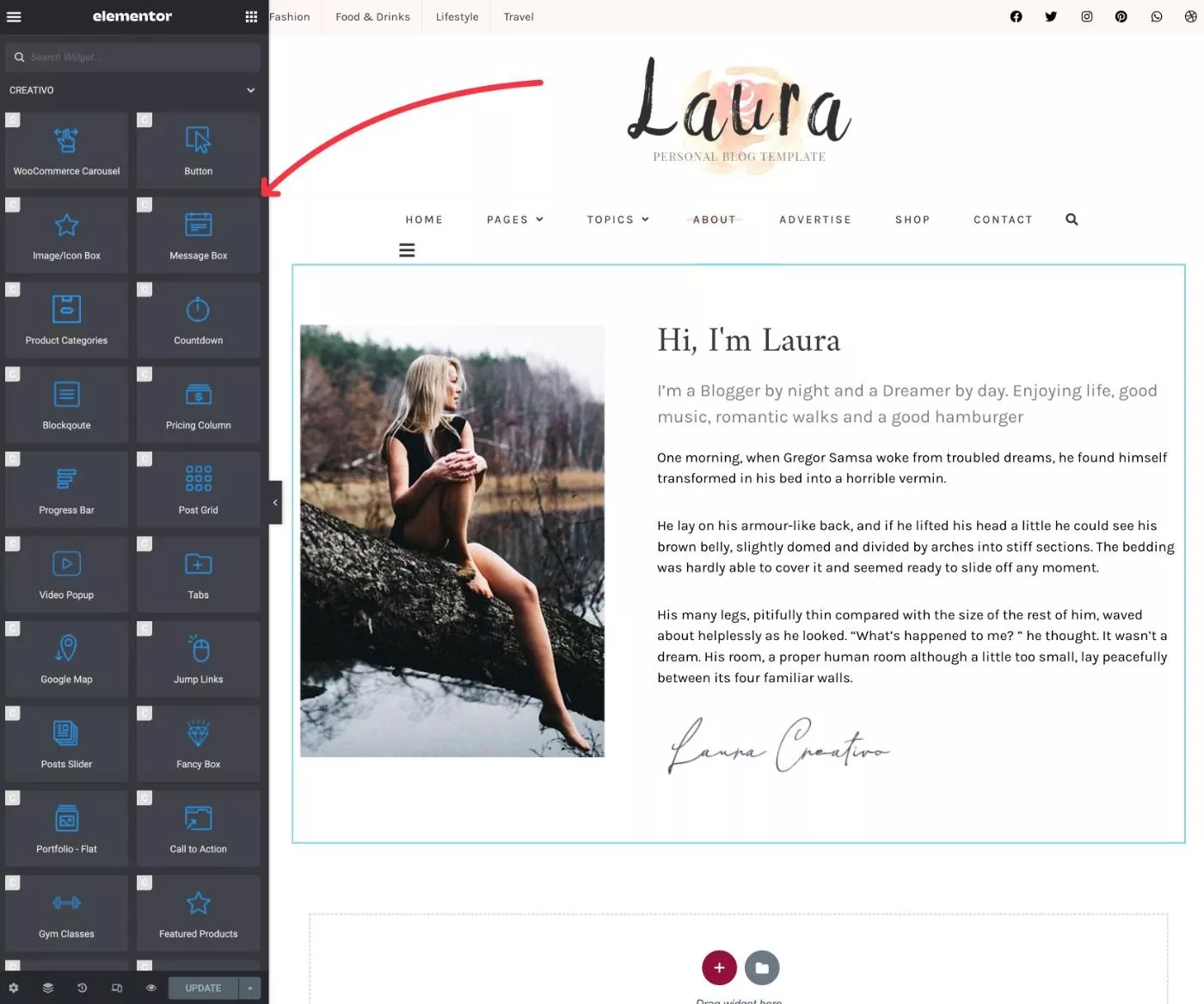
Apropos Themenerstellung: Creativo verwendet Elementor nicht nur für die Seitendesigns selbst.
Sie können Elementor auch verwenden, um die Vorlagen Ihrer Website anzupassen, einschließlich der folgenden:
- Header
- Fusszeile
- Einzelner Beitrag (einzelne Blogbeiträge oder Seiten)
- Blog-Archiv (die Seiten, die mehrere Blog-Posts auflisten)
Angenommen, Sie möchten das Header-Design Ihrer Website optimieren. Anstatt auf voreingestellte Optionen beschränkt zu sein, wie Sie es bei vielen anderen Themen erleben würden, können Sie mit Creativo die visuelle Drag-and-Drop-Oberfläche von Elementor verwenden, um Ihre Kopfzeile vollständig anzupassen.
Dasselbe gilt für die anderen Vorlagen, die ich erwähnt habe.
Um dies zu erreichen, ohne Elementor Pro zu benötigen, enthält Creativo sein eigenes Creativo Elements-Tool. Mit diesem Tool erhalten Sie nicht nur die Theme-Erstellungs-Widgets, sondern können auch die Vorlagen für die verschiedenen Bereiche Ihres Themes verwalten.
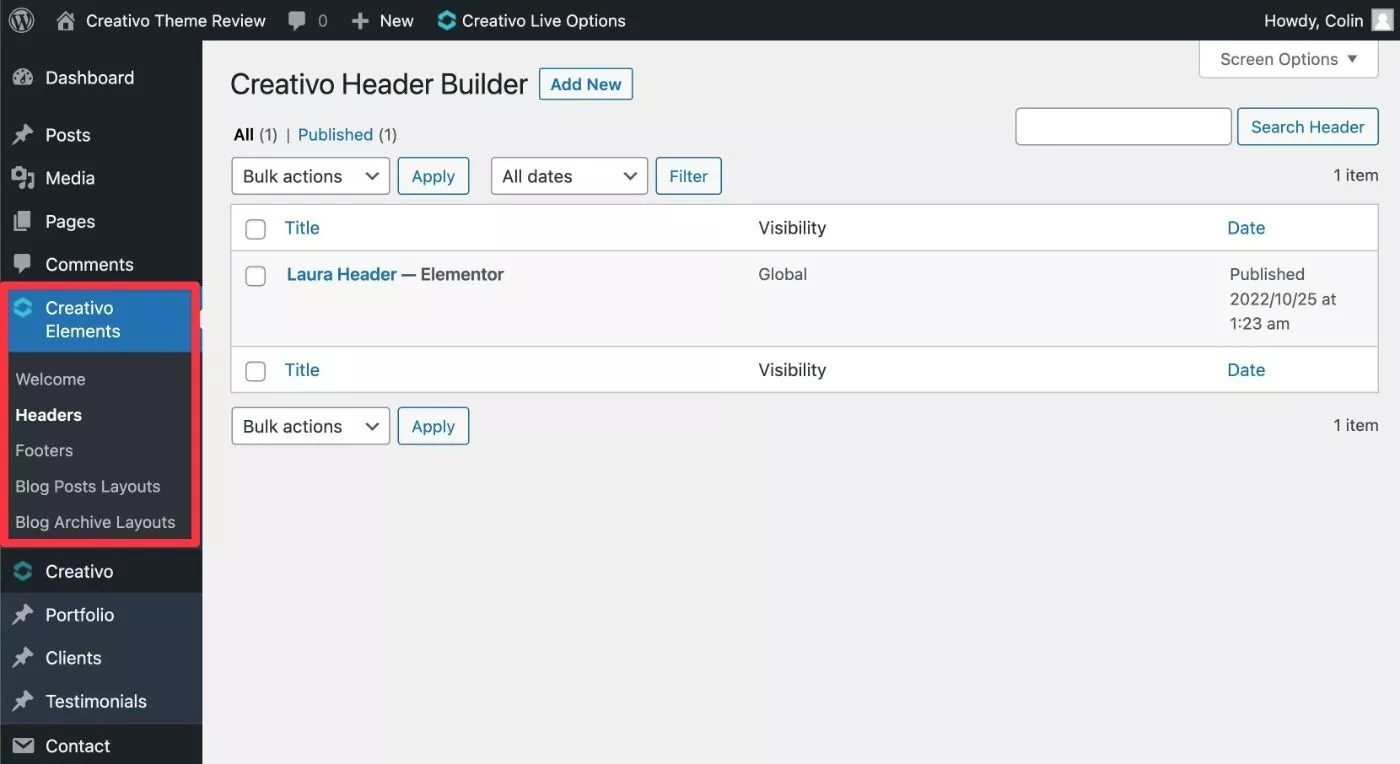
Wenn Sie beispielsweise die Kopfzeilenvorlage bearbeiten, wird die Elementor-Oberfläche gestartet:
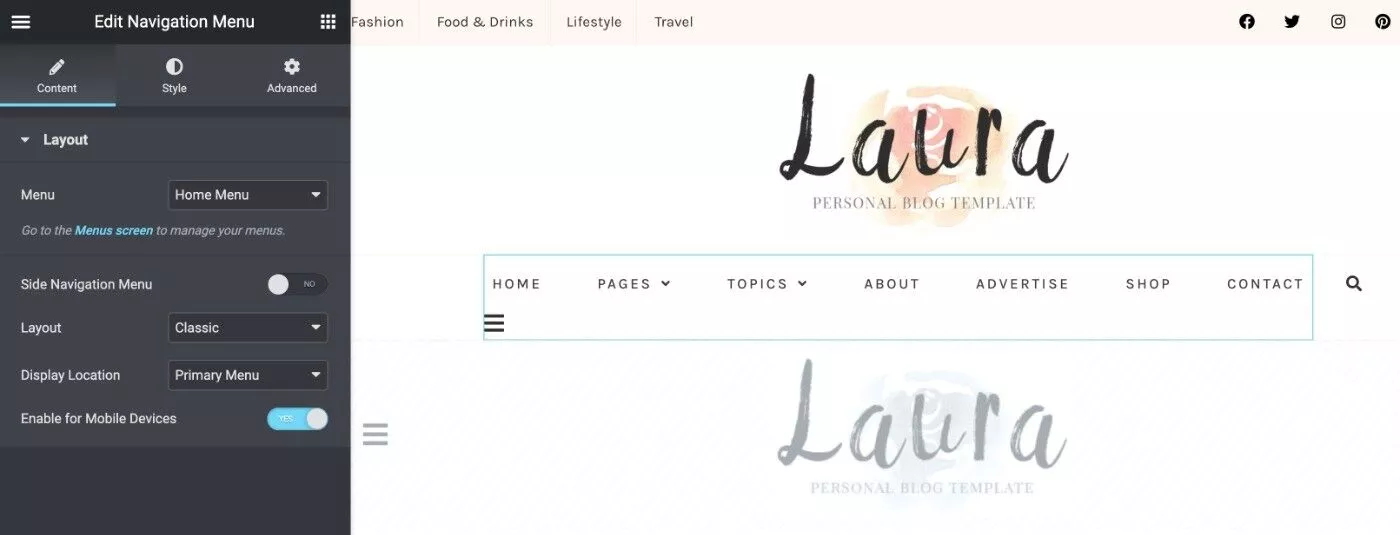
In ähnlicher Weise können Sie durch Bearbeiten der einzelnen Blogpost-Vorlage die Basisvorlage für einzelne Blogposts vollständig anpassen.
Um Ihnen dabei zu helfen, erhalten Sie dedizierte Widgets für alle wichtigen Post-Elemente, einschließlich Titel, Inhalt, Beitragsbild und so weiter:
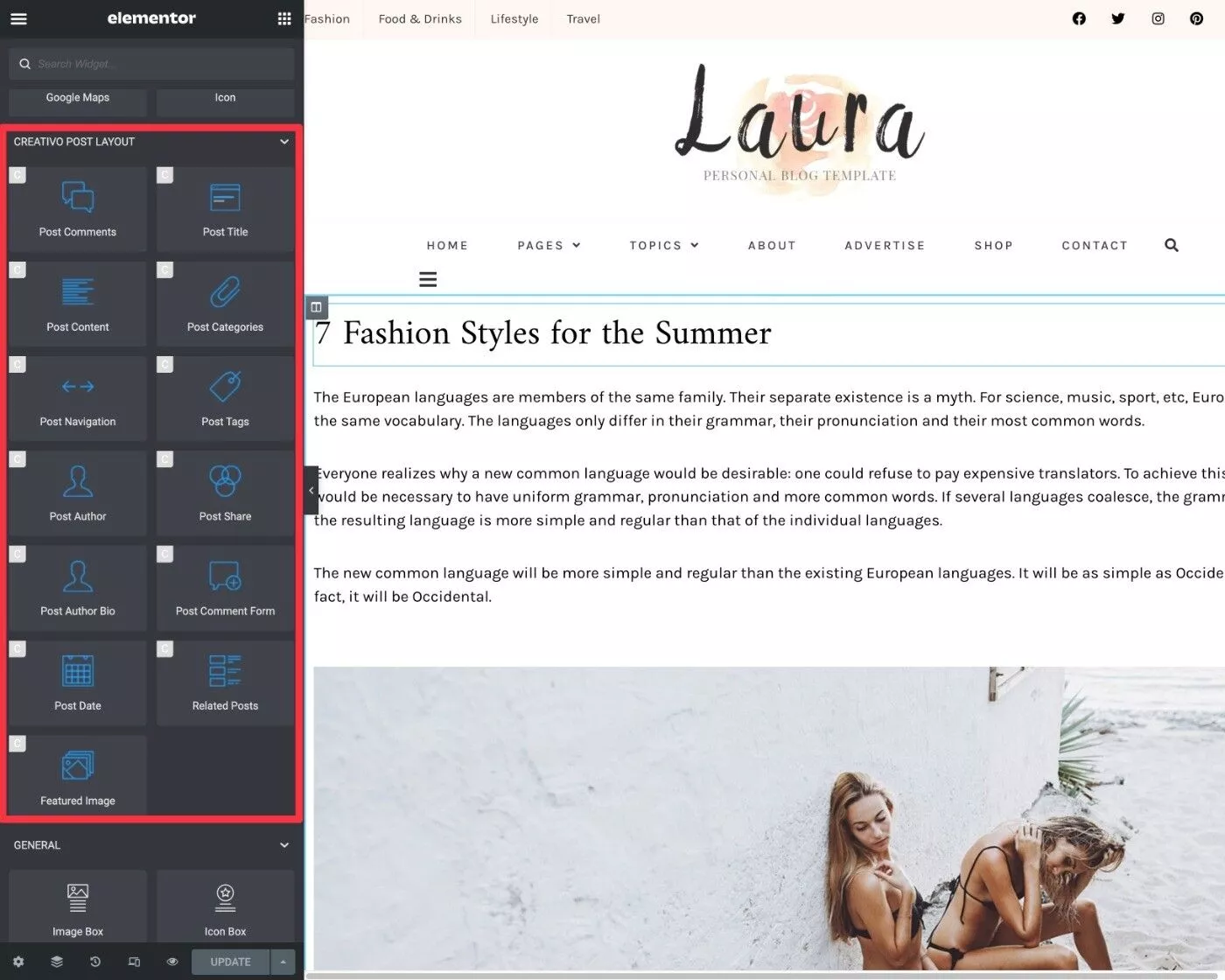
Live Options Interface für weitere Anpassungen
Während Sie Elementor (oder WPBakery Page Builder) verwenden, um einen Großteil Ihres Designs anzupassen, bietet Creativo auch einen detaillierten Themenbereich.
Anstatt den nativen WordPress Customizer zu verwenden, entscheidet sich Creativo dafür, seinen eigenen Bereich mit benutzerdefinierten Themenoptionen zu verwenden, was mir manchmal ein wenig Sorgen bereitet.
Im Gegensatz zu einigen anderen Themes, die ihre benutzerdefinierten Optionen auf eine Backend-Oberfläche verlagern, bietet Creativo jedoch immer noch eine visuelle Live-Anpassung.
Auch wenn der native Customizer nicht verwendet wird, haben Sie dennoch die schöne Erfahrung, dass Sie Ihre Änderungen sofort in der Live-Vorschau sehen können.
In dieser Benutzeroberfläche erhalten Sie eine Menge Optionen – hier sind alle verschiedenen Menüpunkte:
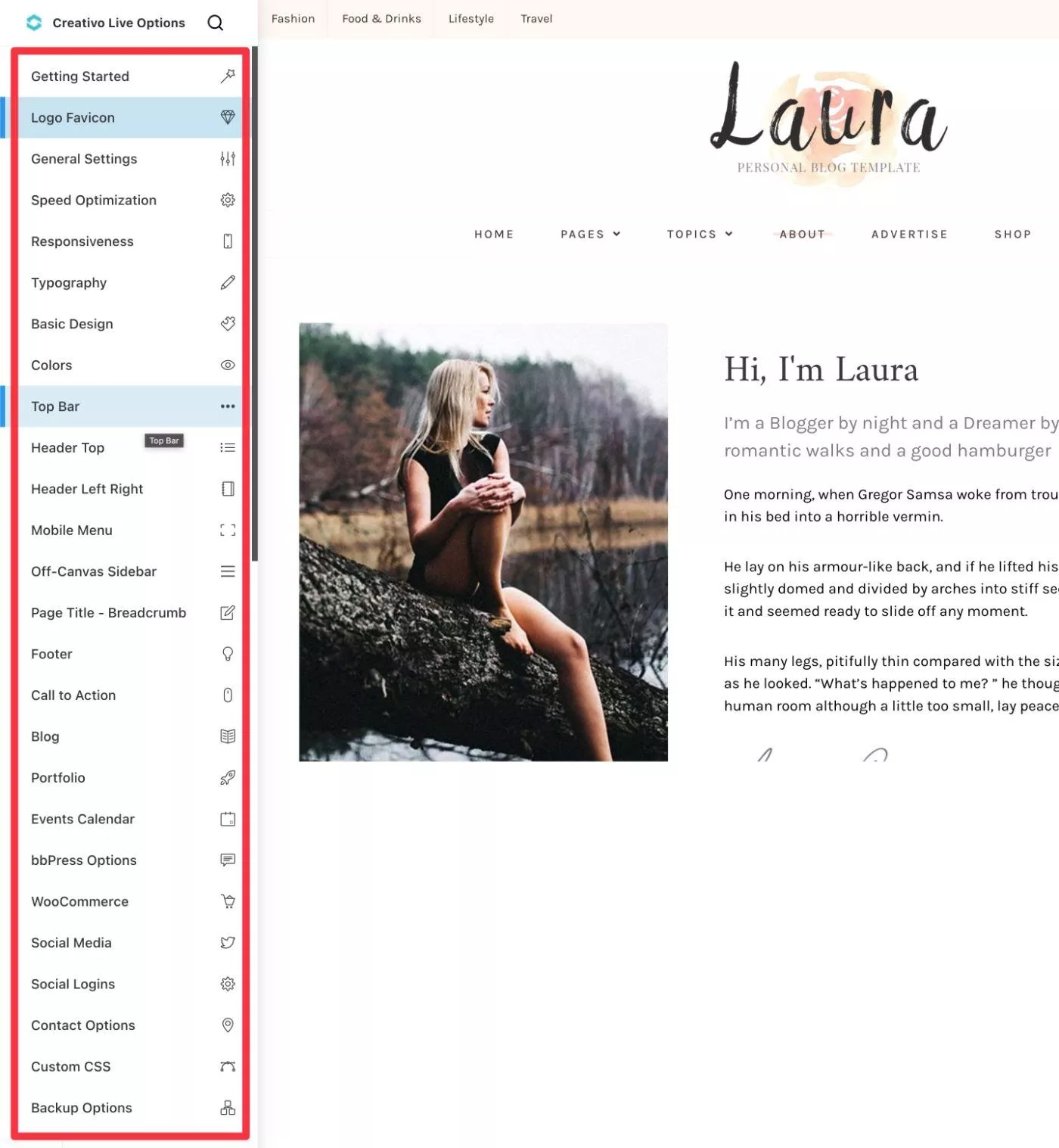
Wenn Sie beispielsweise die Typografie- Optionen öffnen, können Sie alle Schriftarten auf Ihrer Website ändern:
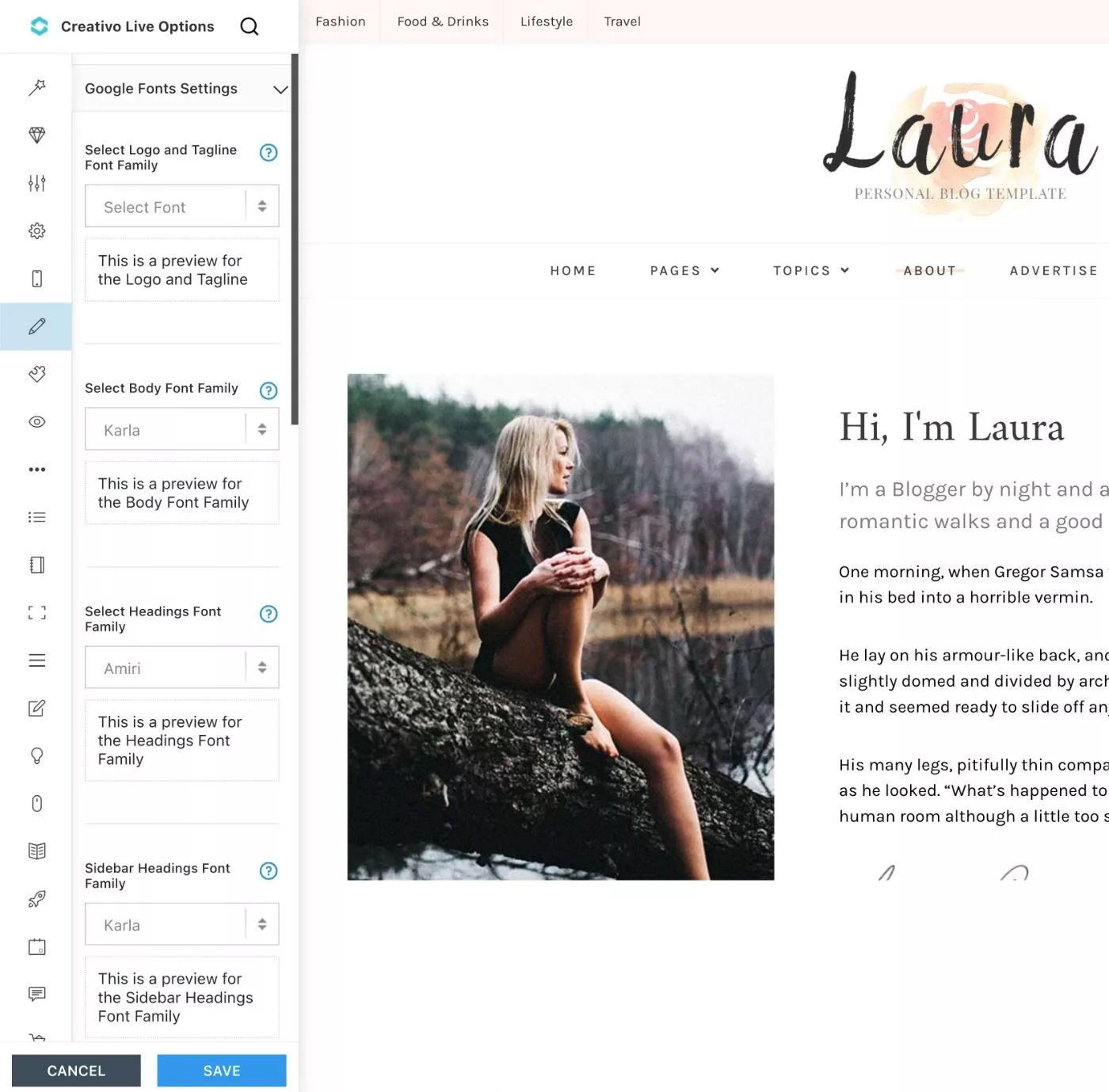
Es wäre jedoch schön, wenn Sie das Seitenleistenmenü reparieren könnten, anstatt dass die Optionen beim Hover angezeigt werden. Ich habe versehentlich den Mauszeiger über die Hauptmenüpunkte gehalten, wodurch der Einstellungsbereich verdeckt wurde. Keine große Sache, aber ich fand es ein bisschen frustrierend.
Hunderte von Vorlagen und Blöcken
Zusätzlich zu den vollständig vorgefertigten Starter-Websites enthält Creativo auch Hunderte anderer Vorlagen, die Sie in Ihren Designs verwenden können.

Dazu gehören ganzseitige Vorlagen sowie Vorlagen für Kopf- und Fußzeilen, Singles und Archive.
Sie können auf diese über die Registerkarte Creativo-Vorlagen der Elementor-Vorlagenbibliothek zugreifen:
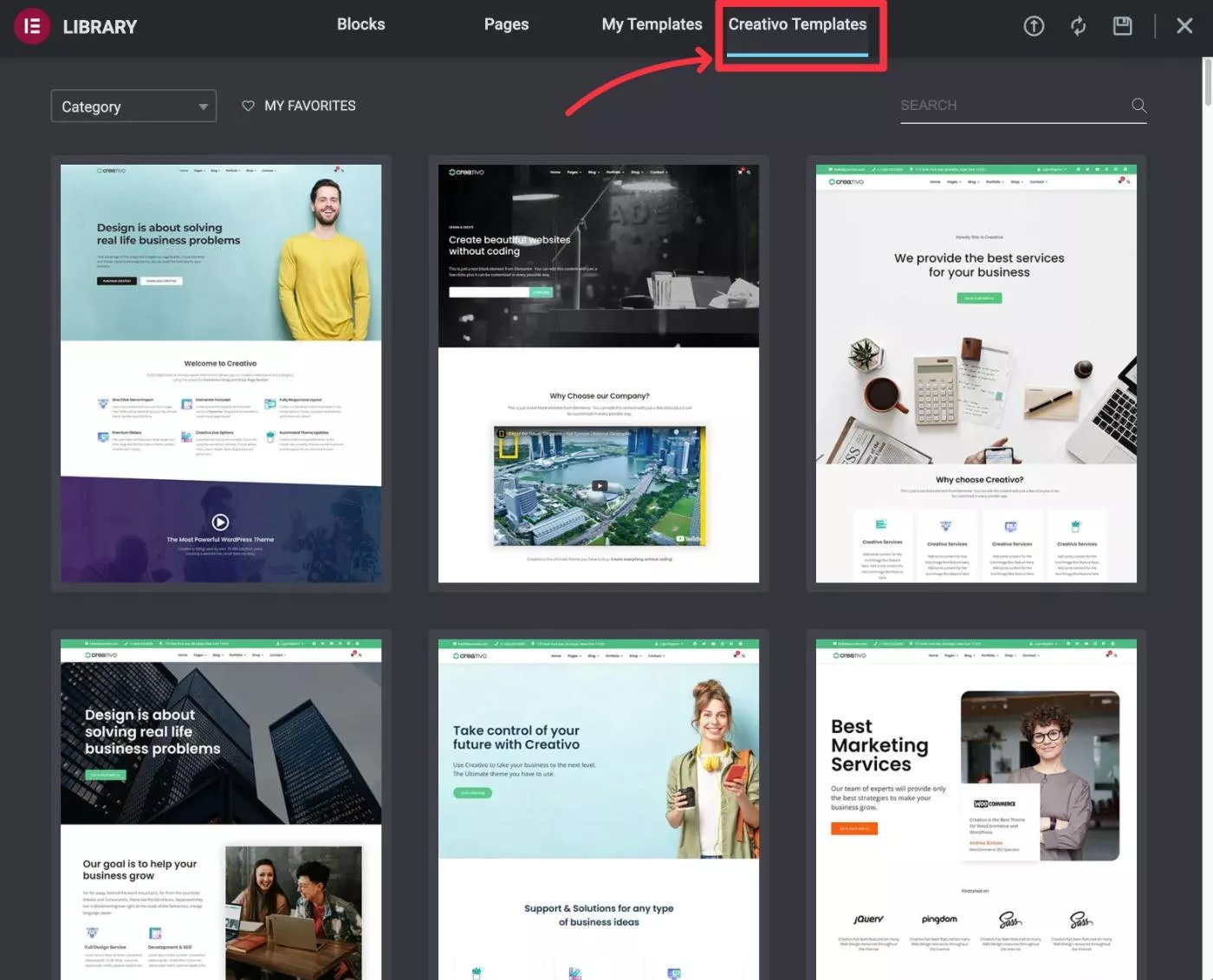
Detaillierte Steuerelemente auf Seitenebene
Um Ihnen bei der Steuerung des Designs und Layouts einzelner Seiten zu helfen, bietet Ihnen Creativo detaillierte Steuerelemente auf Seitenebene, die unterhalb des nativen WordPress-Editors angezeigt werden.
Sie können diese verwenden, um so ziemlich alles an einem Beitrag/einer Seite anzupassen, einschließlich der Kopfzeile (wählen Sie eine benutzerdefinierte Kopfzeile oder deaktivieren Sie sie), das Layout (volle Breite oder Seitenleiste) und vieles mehr.
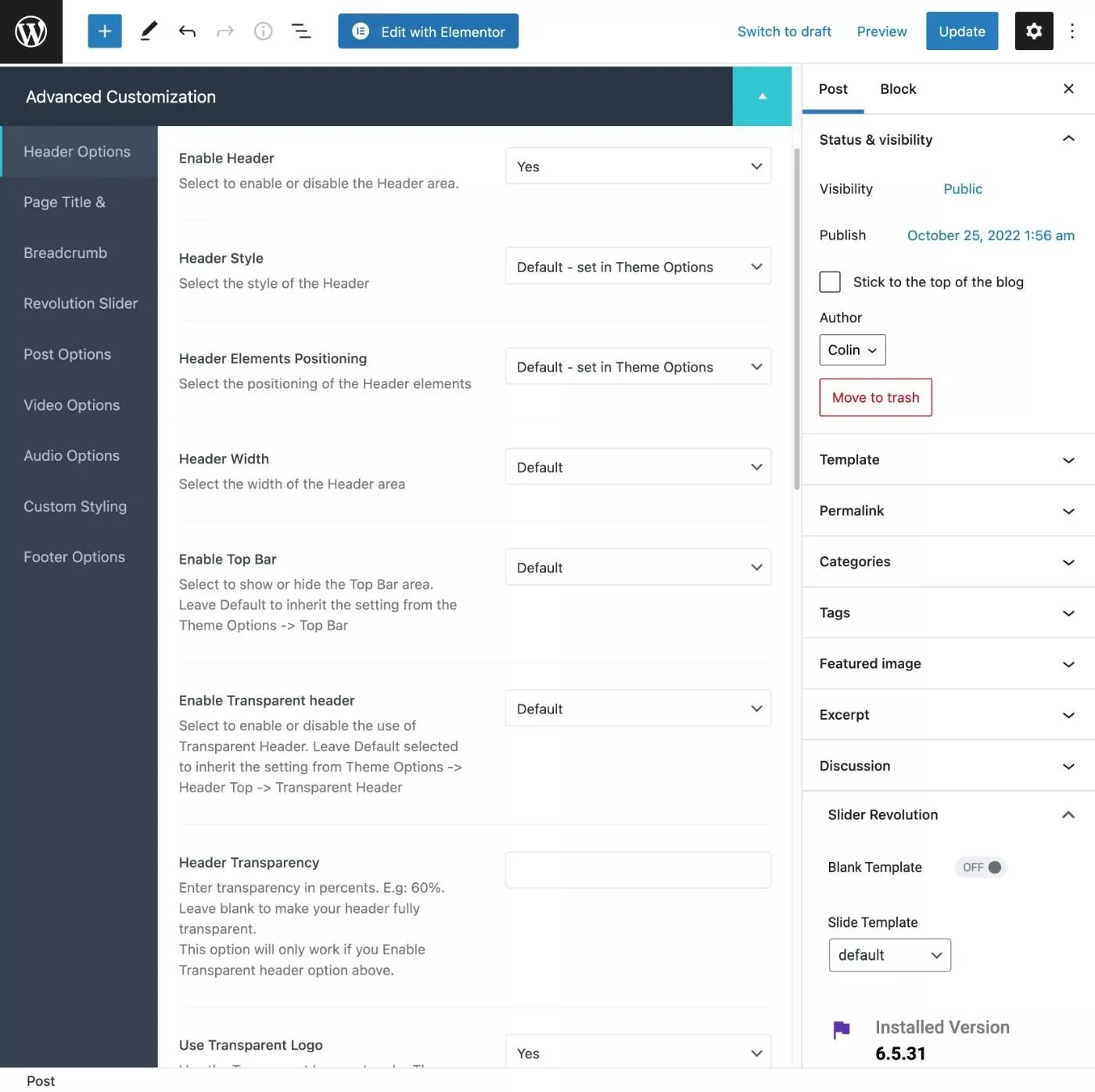
Volle WooCommerce-Unterstützung
Wenn Sie einen E-Commerce-Shop erstellen möchten, bietet Creativo vollen WooCommerce-Support.
Zunächst einmal gibt es zwei dedizierte WooCommerce-Startseiten, obwohl alle anderen Startseiten auch WooCommerce unterstützen.
Sie erhalten auch dedizierte WooCommerce-Einstellungen in der Oberfläche der Creativo Live-Optionen:
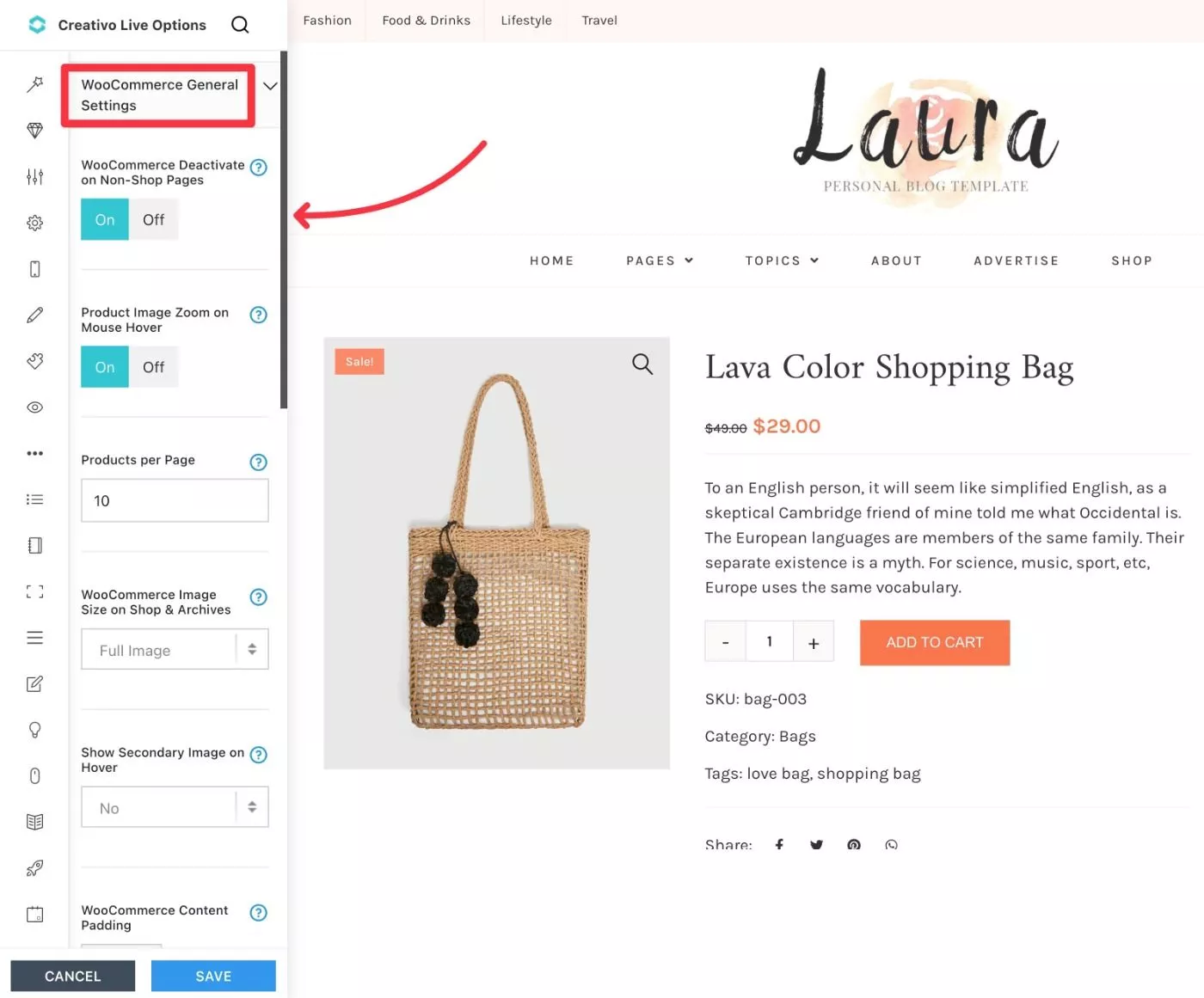
Eine Funktion, die mir hier sehr gefällt, ist, dass Sie WooCommerce auf Nicht-Shop-Seiten deaktivieren können, was dazu beiträgt, Ihre Website leicht zu halten, indem vermieden wird, dass die Skripte von WooCommerce geladen werden, wenn sie nicht benötigt werden.
So verwenden Sie Creativo, um Ihre Website anzupassen
Nachdem Sie nun einige der Hauptfunktionen des Creativo-Themes kennen, wollen wir uns kurz ansehen, wie es tatsächlich ist, Creativo zum Erstellen Ihrer Website zu verwenden.
Importieren Sie eine vorgefertigte Starter-Site
Um loszulegen, können Sie zu Creativo → Demos gehen, um auf alle vorgefertigten Starterseiten zuzugreifen.
Zuerst sollten Sie Ihren Seitenersteller auswählen. Auch hier empfehle ich die Verwendung von Elementor (Standardeinstellung), aber Sie können auch WPBakery Page Builder auswählen, wenn Sie dies bevorzugen.
Dann können Sie den Mauszeiger über die Starter-Site bewegen, die Sie verwenden möchten, und auf die Schaltfläche Importieren klicken.
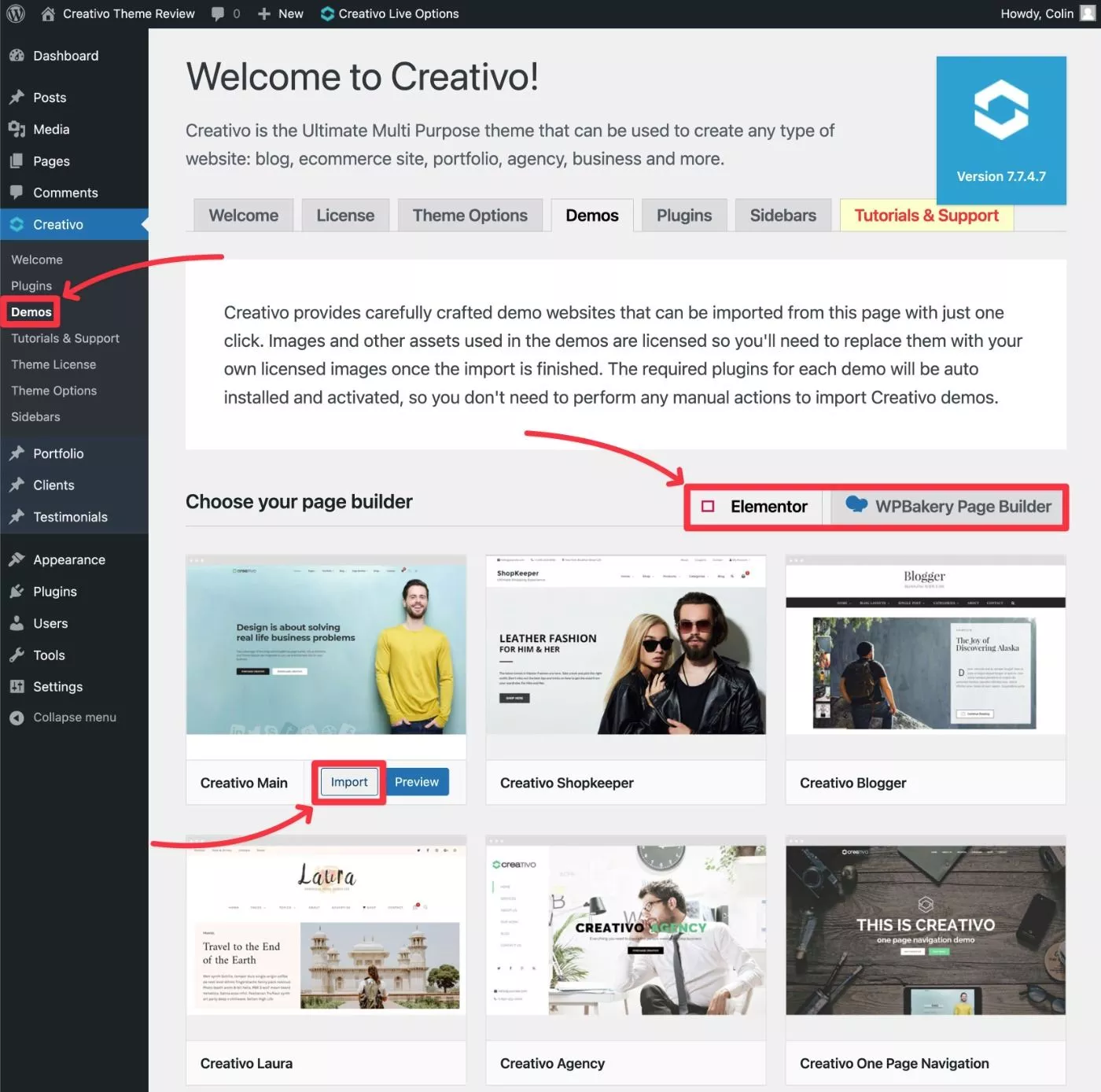
Für dieses Beispiel importiere ich das Creativo Laura-Design, ein schönes Lifestyle-Blog-Design.
Wenn Sie den Importvorgang starten, können Sie genau auswählen, welche Inhalte/Designelemente Sie importieren möchten:
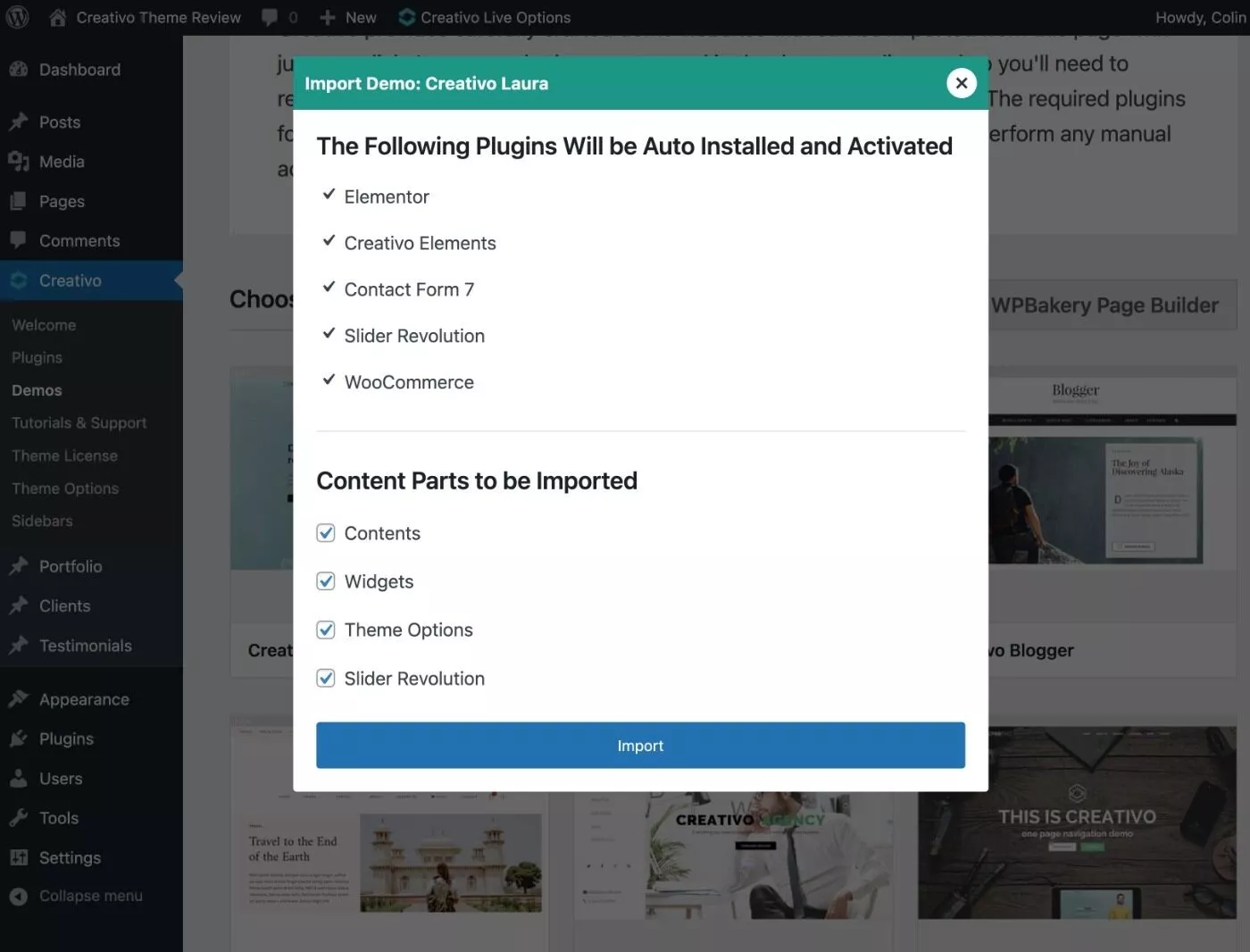
Nach einer kurzen Wartezeit sollte Ihre Website genauso aussehen wie die von Ihnen gewählte Demo.
Passen Sie Ihre Website mit Live-Optionen und Page Builder an
Sobald Sie Ihre Starter-Site importiert haben, können Sie mit der Anpassung beginnen, indem Sie die verschiedenen Optionen verwenden, die Creativo bietet:
- Live-Optionen – Sie können die Benutzeroberfläche für Live-Optionen verwenden, um auf einfache Weise seitenweite Einstellungen wie Schriftarten und grundlegende Layouts zu steuern.
- Seitenersteller-Designs – Sie können die einzelnen Seitendesigns mit dem von Ihnen gewählten Seitenersteller anpassen.
- Designvorlagen – Sie können Creativo Elements verwenden, um die Kopf-, Fußzeilen-, Einzel- und Archivvorlagen Ihrer Website über die Benutzeroberfläche von Elementor anzupassen.
- Steuerelemente auf Seitenebene – Sie können die Steuerelemente auf Seitenebene verwenden, um die Leinwand für einzelne Inhalte anzupassen.
Ich habe alle diese Methoden oben detailliert beschrieben, aber die Grundidee ist, dass sie alle zusammenarbeiten, damit Sie Ihre Website vollständig anpassen können, ohne benutzerdefinierten Code zu benötigen.
Creativo Leistung und Gewicht
Um das grundlegende Gewicht des Creativo-Themes zu beurteilen, habe ich einen Test nur mit dem Naked-Theme durchgeführt (vor dem Import einer Starter-Site).
Die Standardhomepage war 365 KB und 14 HTTP-Anfragen.
Etwa 200 KB dieser Größe stammten von den Standardschriftarten, sodass Sie diese einfach auf etwa 150 KB reduzieren könnten, indem Sie einfach einen Systemschriftartstapel verwenden.
Der Rest des Designs war ziemlich klein, mit etwa 100 KB JavaScript und 11 KB CSS.
Hier ist eine Aufschlüsselung von WebPageTest:
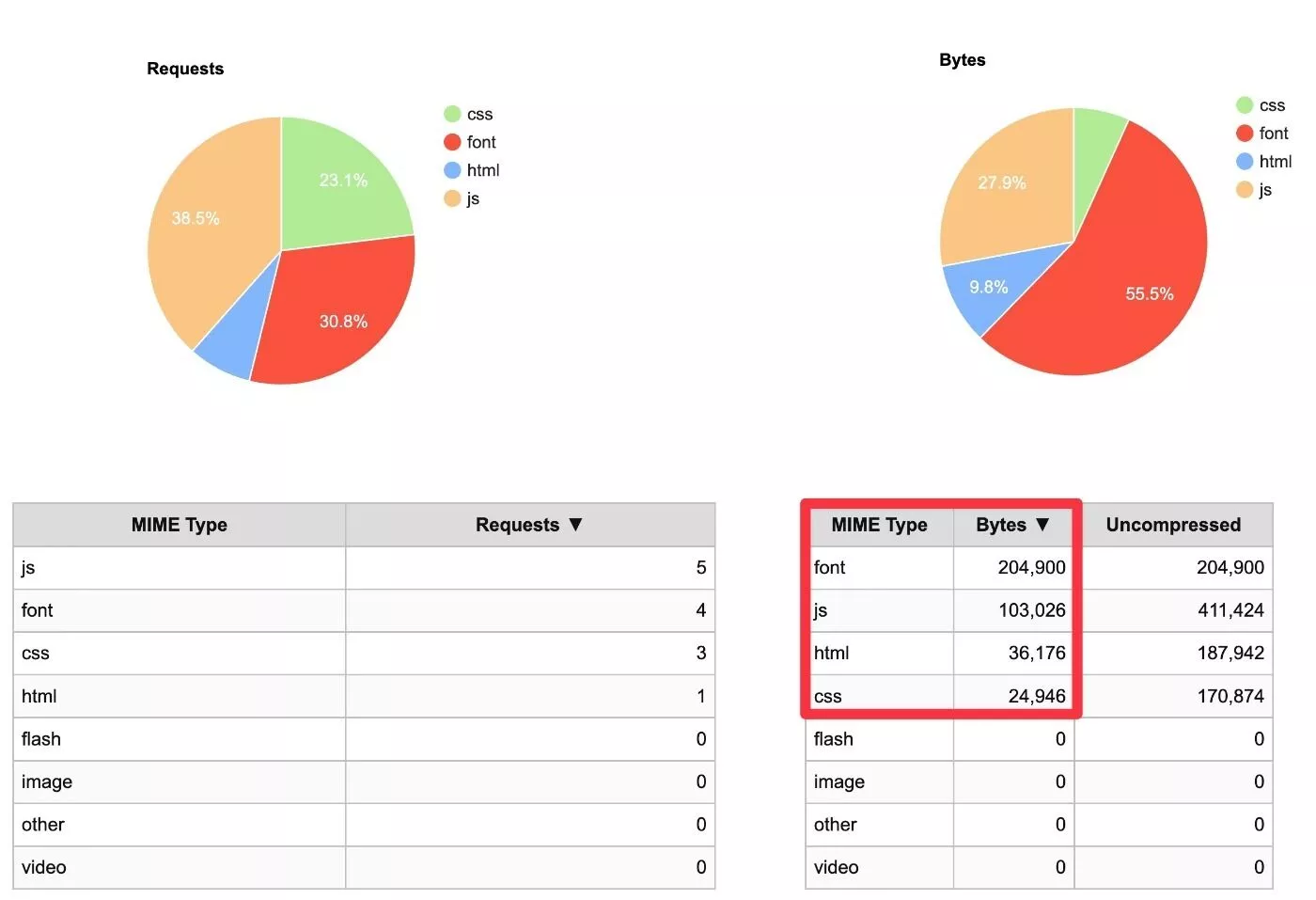
Creativo-Preise
Creativo ist nur in einer Premium-Version erhältlich, aber es ist preislich konkurrenzfähig mit anderen Themen auf dem Markt und beginnt bei nur 49 US-Dollar für die Verwendung auf einer einzelnen Website.
Beim Kauf einer Lizenz haben Sie zwei Möglichkeiten:
- Ein-Jahres-Lizenz – Sie erhalten ein Jahr lang Support und Updates für das Thema. Nach dem ersten Jahr funktioniert Ihre aktuelle Version des Themas weiterhin normal, aber Sie erhalten keine neuen Updates oder Support, es sei denn, Sie erneuern Ihre Lizenz.
- Lebenslange Lizenz – gegen eine einmalige Gebühr erhalten Sie lebenslange Updates und Support .
Die Ein-Jahres-Lizenz hat auch unterschiedliche Optionen, abhängig von der Anzahl der Websites, auf denen Sie Creativo aktivieren möchten.
Alle Pläne sind voll funktionsfähig – die einzigen Unterschiede sind die Anzahl der Websites, die die Lizenz unterstützt.
Hier ist die vollständige Preisaufschlüsselung:
- Persönlicher Plan – 49 $ für die Nutzung auf einer Website und ein Jahr Support/Updates.
- Business Plan – 99 $ für die Nutzung auf fünf Websites und ein Jahr Support/Updates.
- Agenturplan – 149 $ für die Verwendung auf 20 Websites und ein Jahr Support/Updates.
- Lebenslang – 179 $ für die Nutzung auf fünf Websites und lebenslanger Support/Updates . Sie erhalten auch vorrangigen Support.
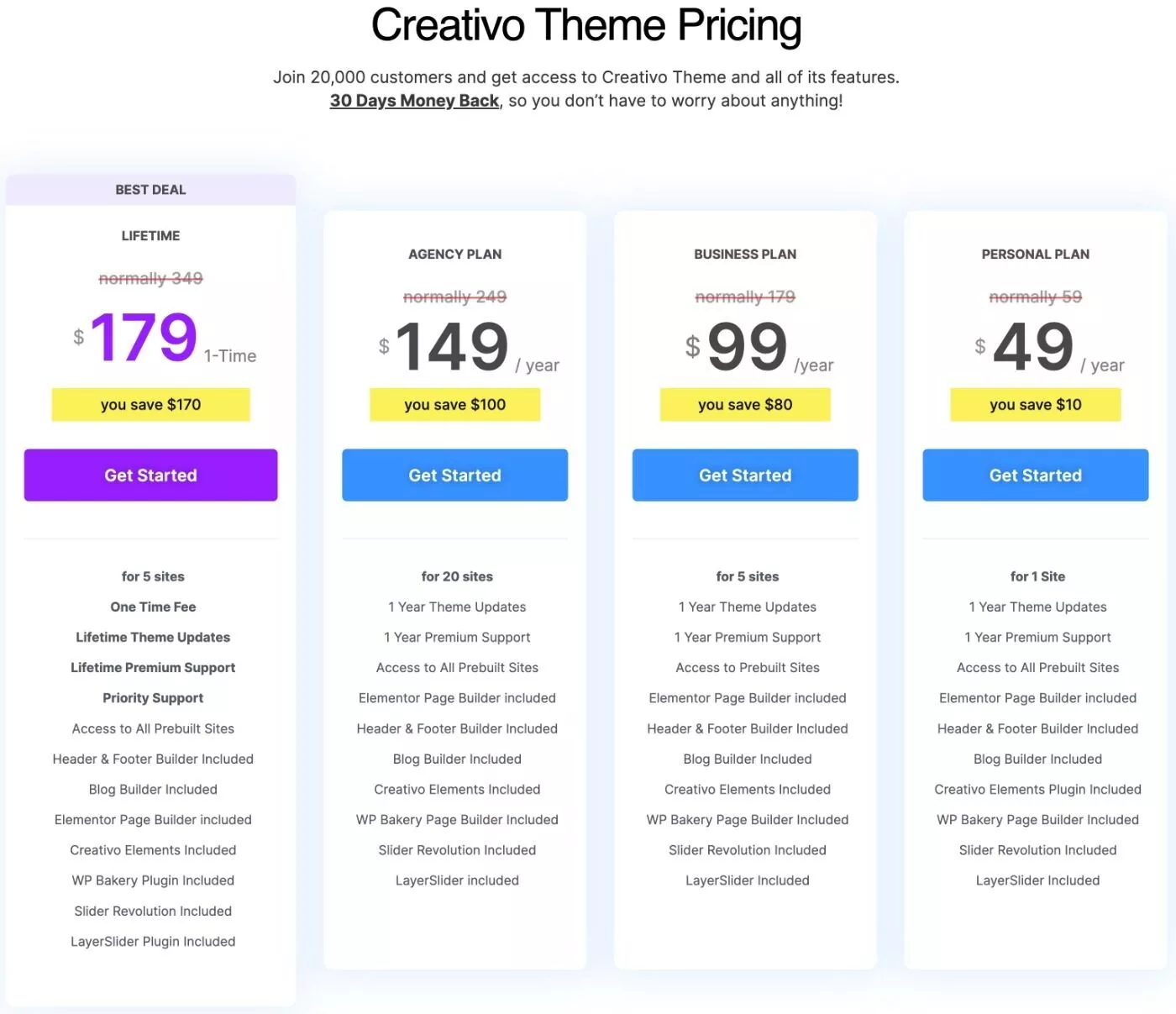
Alle Pläne sind außerdem durch eine 30-tägige Geld-zurück-Garantie abgesichert.
Abschließend möchte ich noch einmal darauf hinweisen, dass Sie Elementor Pro nicht benötigen, um die Theme-Building-Funktionalität in Creativo zu nutzen. Dies liegt daran, dass Creativo seine eigenen Theme-Building-Widgets und seine eigene Benutzeroberfläche enthält.
Normalerweise können Sie Elementor nur dann zum Entwerfen Ihrer Themenvorlagen (z. B. Ihrer Kopfzeile) verwenden, wenn Sie Elementor Pro gekauft haben.
Creativo bündelt auch WPBakery Page Builder, sodass Sie das auch nicht kaufen müssen. Sie erhalten auch einige andere kostenlose gebündelte Plugins wie Slider Revolution und LayerSlider.
Abschließende Gedanken zu Creativo
Wenn Sie nach einem neuen Mehrzweckthema suchen, bietet Ihnen Creativo alle Funktionen, die Sie zum Erstellen jeder Art von Website benötigen.
Sie erhalten eine große Anzahl importierbarer Starterseiten, die Sie als Basis verwenden können. Sobald Sie eine Starter-Site importiert haben, können Sie sie vollständig anpassen, indem Sie eine Mischung aus den Live-Optionseinstellungen (mit Echtzeitvorschau) und dem von Ihnen gewählten Seitenersteller verwenden.
Dank des Creativo Elements-Tools können Sie Elementor auch zum Entwerfen Ihrer Themenvorlagen verwenden, ohne Elementor Pro kaufen zu müssen, was Ihnen noch mehr Flexibilität gibt (und Ihnen hilft, Geld zu sparen).
Wenn Sie daran interessiert sind, es auszuprobieren, können Sie die Creativo-Startseiten durchsuchen, um ein Gefühl dafür zu bekommen, wie es aussieht.
Anschließend können Sie Creativo kaufen, um eine dieser Websites zu importieren und mit dem Erstellen zu beginnen. Creativo hat zwar keine kostenlose Version zum Testen, aber es gibt eine 30-tägige Geld-zurück-Garantie, damit Sie nichts riskieren.
